Аўтар:
Randy Alexander
Дата Стварэння:
2 Красавік 2021
Дата Абнаўлення:
1 Ліпень 2024
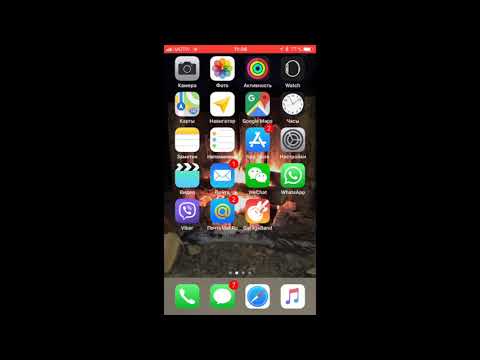
Задаволены
FaceTime - гэта бясплатнае прыкладанне Apple, якое дапамагае рабіць відэазванкі і прымаць відэазванкі ад іншых карыстальнікаў FaceTime. Вы можаце выкарыстоўваць гэта дадатак, каб падтрымліваць сувязь з сям'ёй па ўсёй краіне ці з сябрамі на вуліцы. Вы можаце хутка наладзіць FaceTime на iPhone 4 або больш позняй версіі альбо iPad 2 і вышэй. Выконвайце гэтаму кіраўніцтву, каб даведацца, як.
Крокі
Спосаб 1 з 2: Наладзьце iPad / iPhone
Адкрыйце Налады. Націсніце на значок Налады на галоўным экране прылады, каб увайсці ў налады.

Націсніце FaceTime. Магчыма, вам прыйдзецца пракруціць спіс налад, каб знайсці FaceTime.
Націсніце кнопку «Выкарыстоўваць свой ідэнтыфікатар Apple для FaceTime». Вы можаце ўключыць опцыю Выкарыстоўваць сотавыя дадзеныя, калі вы плануеце здзяйсняць званкі FaceTime без выкарыстання сеткі Wi-Fi.

Увядзіце свой ідэнтыфікатар Apple і пароль. Калі ў вас яшчэ няма ўліковага запісу Applle, націсніце "Стварыць новы ідэнтыфікатар Apple", каб атрымаць бясплатны рахунак. Цяпер націсніце Увайсці.
Выберыце адрас электроннай пошты для асацыяцыі з FaceTime. Калі вы наладжваеце iPhone альбо вы ўжо наладжвалі iPhone з FaceTime, ваш нумар тэлефона з'явіцца. Калі няма, вы ўбачыце толькі адрас электроннай пошты, звязаны з вашым ідэнтыфікатарам Apple. Вы можаце выбраць альбо адмяніць выбар астатніх адрасоў. Націсніце "Далей", каб працягнуць.

Дадайце іншыя адрасы электроннай пошты. Калі ў вас ёсць толькі адзін ідэнтыфікатар Apple, але вы хочаце, каб некалькі карыстальнікаў маглі выкарыстоўваць FaceTime на сваёй прыладзе, вы можаце націснуць спасылку "Дадаць электронную пошту", каб дадаць адрас электроннай пошты. Гэты адрас электроннай пошты будзе звязаны з вашым ідэнтыфікатарам Apple і будзе выкарыстоўвацца для прыёму выклікаў у FaceTime.- Гэта асабліва карысна для сем'яў, якія маюць агульны ідэнтыфікатар Apple, але хочуць выкарыстоўваць FaceTime на некалькіх прыладах.
Уключыце FaceTime. Калі ў вас няма FaceTime, уключыце FaceTime. Магчыма, вам давядзецца пачакаць некаторы час.
Пачніце з FaceTime. Цяпер FaceTime уключаны, і нехта іншы можа звязацца з вамі па любым адрасе электроннай пошты па вашаму выбару. рэклама
Спосаб 2 з 2: Налада Mac
- Даведайцеся, на якой версіі Mac вы знаходзіцеся. Вы можаце зрабіць гэта, націснуўшы яблык уверсе злева. Калі вы бачыце 10.7, FaceTime усталяваны.
- Калі FaceTime не ўсталяваны, адкрыйце App Store. Зараз кошт FaceTime складае 0,99 даляра.
- Цяпер у вас FaceTime. Адкрыйце прыкладанне.
- Вам трэба ўвесці свой ідэнтыфікатар Apple і пароль.
- Пачніце карыстацца дадаткам FaceTime! рэклама
Парада
- У раздзеле "Ідэнтыфікатар абанента" на экране налад FaceTime вы можаце выбраць выходны выклік у FaceTime у якасці нумара тэлефона альбо выбраць адрас электроннай пошты.
- Калі вы не можаце праверыць, ці ёсць у вас 10,7 Lion на вашым Mac, націсніце павелічальнае шкло ў правым верхнім куце, каб увайсці ў рэжым Spotlight. Тут вы можаце шукаць свой Mac і даведацца, ці можаце вы ўсталяваць FaceTime.
Папярэджанне
- Калі вы плануеце выкарыстоўваць FaceTime са сваёй мабільнай сеткай, аператар сеткі можа спаганяць плату ў залежнасці ад таго, колькі месца выкарыстоўваецца.



